Unixin kaltaiset käyttöjärjestelmät, kuten Linux, BSD jatoiset, käytä isäntänimiä puhuaksesi keskenään. Mikä isäntänimi on? Se on käyttäjän määrittämä yksilöivä nimi. Nämä nimet voivat olla mitä tahansa, etunimestä koodinimeen, numerojonoon, verkkosivustosi verkkotunnuksen nimeen tai muuhun väliseen. Linuxiin liittyessä isäntänimet asetetaan usein alkuperäisen asennuksen aikana. Jos et ole tyytyväinen siihen, voit vaihtaa Linux-tietokoneen isäntänimen jotain erilaista.
Isäntänimen muuttaminen Linuxissa sisältää sekaannustaympäri Root-kansiota. Se vaatii pääkäyttäjän pääsyn, joten seuraa ennen oppaan aloittamista tutustumme ohjeeseen, kuinka pääkäyttäjä otetaan käyttöön Linuxissa.
Vaihtoehto 1 - Isäntänimi-sovellus
Monissa Linux-käyttöjärjestelmissä on ohjelmajota kutsutaan isäntänimeksi. Se on pieni apuohjelma, jonka avulla käyttäjät voivat nopeasti ja helposti vaihtaa minkä tahansa tietyn Linux-järjestelmän isäntänimen nopeasti ja helposti. Sen avulla käyttäjät voivat myös asettaa aliaksenimiä, tarkastella annetun isäntänimen IP-osoitetta ja paljon muuta.
Vaikka suurin osa jakeluista lähettää tämän, on hyvä idea jatkaa kuinka asentaa se, koska jotkut eivät ehkä ole määrittäneet sitä tai ovat ehkä aiemmin poistaneet sen. Asenna isäntänimi-sovellus käynnistämällä pääteikkuna painamalla Ctrl + Alt + T tai Ctrl + Vaihto + T näppäimistöllä. Seuraa sen jälkeen alla olevia ohjeita, jotka vastaavat käyttämääsi Linux-käyttöjärjestelmää.
ubuntu
sudo apt install hostname
Debian
sudo apt-get install hostname
Arch Linux
Valitettavasti Hostname -sovellus on yksi työkaluArch Linux -käyttöjärjestelmässä ei ole. Onneksi, koska isäntänimi-sovelluksesta on niin hyödyllistä, sitä ei tarvitse käyttää isäntänimen vaihtamiseen. Jos olet Archissa ja haluat muuttaa järjestelmän isäntänimeä, se on edelleen mahdollista tehdä noudattamalla tämän artikkelin seuraavan osan vaihtoehtoa 2.
fedora
sudo dnf install hostname
OpenSUSE
sudo zypper install hostname
Yleinen Linux
Suurimmalla osalla Linux-käyttäjiä on pääsy isäntänimeensovellus. Jos sinulla ei jostain syystä ole tapana päästä käsiksi siihen, on parasta ohittaa vaihtoehto 1 ja kokeilla vaihtoehtoa 2. Asennettavaa ohjelmistoa ei ole, ja jokainen Linux-käyttöjärjestelmä riippumatta siitä, kuinka hämärtävä on / Etc / hostname tiedosto.
Vaihda isäntänimi isäntänimi-apuohjelmalla
Isäntänimi toimii päätelaitteessa ja vaatii pääkäyttäjänetuoikeuksia. Syy, jota se tarvitsee juuri, on se, että Linux-järjestelmän isäntänimi-tiedosto sijaitsee järjestelmähakemistossa, ja käyttäjät, joilla ei ole pääkäyttäjän oikeuksia, eivät pääse tähän tiedostoon. Päästäksesi pääkäyttäjään voit suorittaa su komento. Tai sudo -s on mahdollista, jos Root-tili on poistettu käytöstä.
su -
Tai:
sudo -s
Kun sinulla on pääkäyttöoikeus, voit muuttaa koneen isäntänimen alla olevalla komennolla.

hostname -b new hostname
Kun muutos on tehty, voit vahvistaauusi isäntänimi seuraavalla komennolla. Muista kuitenkin: uusi isäntänimesi ei näy missään Linux-päätteessä, ennen kuin käynnistät Linux-tietokoneen tai palvelimen uudelleen.
hostname
Aseta isäntänimi tiedostolla
Isäntänimi-sovellus antaa käyttäjien asettaaisäntänimen tiedot tiedostolla. Tämä ominaisuus on erityisen hyödyllinen, jos uusi nimi, jonka yrität asettaa, on erittäin pitkä. Voit tehdä sen avaamalla pääteikkunan ja hankkimalla juurikuori su tai sudo -s.
su -
Tai
sudo -s
Luo seuraavaksi tekstitiedosto, joka pitää isäntänimen kanssa kosketus komento.
touch /home/username/hostname-file
Avaa isäntänimi-tiedosto Nanon tekstieditorissa.
nano -w /home/username/hostname-file
Liitä uusi isäntänimi Nanon tekstieditoriin painamalla Ctrl + Vaihto + V näppäimistöllä. Tallenna se sitten painamalla Ctrl + O ja poistu Ctrl + X.
Vaihda lopuksi isäntänimi tiedostosta:
hostname -i hostname-file
Vaihtoehto 2 - Muokkaa / etc / hostname-tiedostoa
Toinen tapa muuttaa Linux-tietokoneen isäntänimeä on muokata tiedostoa, johon järjestelmä tallentaa tietokoneesi nimen / Etc / hostname tiedosto. Voit avata ja muokata tiedostoa avaamalla pääteikkunan. Hanki sitten juurikuori kirjautumalla sisään juurina su-näppäimellä tai käyttämällä sudo -s jos sinulla ei ole pääsyä pääkäyttäjän oikeuksiin.
su -
Tai
sudo -s
Kun pääkäyttäjä on pääteikkunassa, avaa / Etc / hostname tiedosto Nano-tekstieditorissa.
nano -w /etc/hostname
Poista nykyinen isäntänimi tiedostosta näppäimistön avulla. Varmista, ettei yhtään tilaa ole jäljellä. Kun sitten vanha isäntänimi on poistettu, kirjoita uusi haluttu isäntänimi.
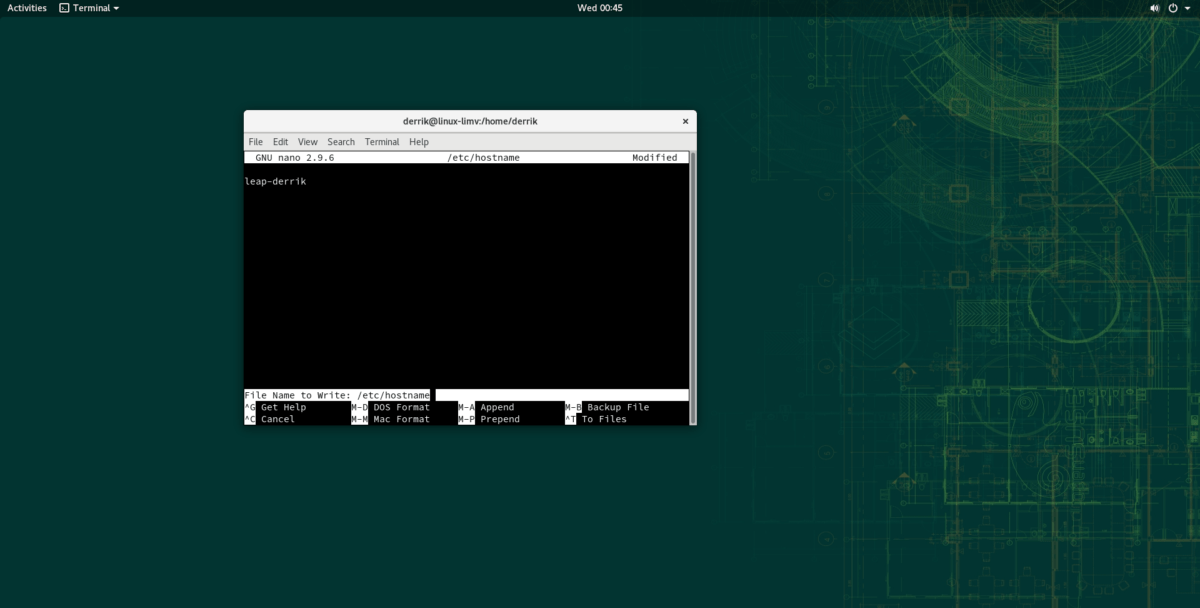
Kun olet tyytyväinen uuteen isäntänimen muutokseen, tallenna Nanon tekstieditori painamalla Ctrl + O näppäimistöyhdistelmä. Sulje sitten sitten Ctrl + X.













Kommentit